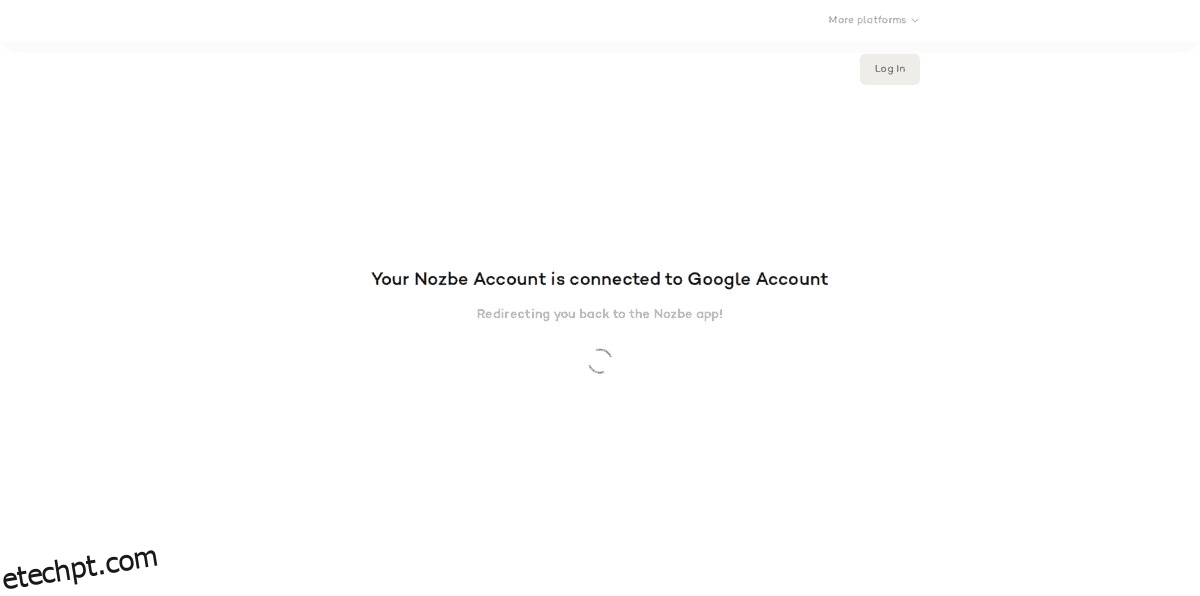Se você está procurando uma ferramenta de gerenciamento de tarefas nativa e útil no Linux, você tem muitas opções. No entanto, se você precisa de um gerenciador de tarefas que também tenha um excelente aplicativo móvel, recursos de sincronização e integração de equipe, o gerenciador de tarefas Nozbe é um dos melhores.
últimas postagens
Instalação
O serviço de gerenciamento de tarefas Nozbe suporta Linux, embora não tenha nenhum pacote que os usuários possam instalar em sistemas operacionais como Ubuntu, Debian, Fedora, Arch Linux, etc. para o site, baixe um arquivo Tar, extraia-o e execute um script.
Para obter a versão mais recente do Nozbe para Linux, acesse o site oficial e clique no botão “Nozbe for Linux” no canto superior esquerdo. Como alternativa, se você não quiser acessar o site, tente o comando wget abaixo.
cd ~/Downloads wget https://nozbe.com/linux64 -O NozbeLinux.tar
Nozbe baixa como um arquivo Tar, e não TarGZ, TarXZ ou outros formatos. Como resultado, extraí-lo é um pouco diferente. Para obter os arquivos dentro do arquivo, execute o seguinte comando em um terminal:
tar -xvf NozbeLinux.tar
A execução do comando acima deve extrair totalmente todo o conteúdo dentro dele. Às vezes, no entanto, descompactar os arquivos Tar não vai tão bem. Se você vir um arquivo “Descompactado”, em vez dos arquivos do instalador Nozbe, volte ao seu terminal e execute novamente o comando de extração. Se ainda falhar, abra seu gerenciador de arquivos, clique com o botão direito em NozbeLinux.tar e selecione a opção “extrair”.
Quando o conteúdo do NozebeLinux.tar terminar de extrair, é hora de iniciar a instalação. No Linux, o processo de instalação é feito graças a um script Bash automático. No terminal, inicie o instalador com o comando abaixo:
./downloader.sh
O script de download do Nozbe é instalado em vários locais na pasta pessoal do usuário. Especificamente, ele coloca todos os arquivos de aplicativos em ~/.Nozbe, ~/.config/ e ~/.local/share/applications. Como essas pastas de arquivos vão para /home/, você deve reinstalar o Nozbe para cada usuário que precisar acessar o software. Se você concordar com o instalador colocando arquivos nesses locais, pressione a tecla Enter e deixe o script instalar o programa.
O downloader é bastante rápido e fará com que o Nozebe funcione no seu PC Linux. Quando o processo for concluído, examine o menu do aplicativo, procure por “Nozbe” e inicie-o para começar a usá-lo.
Configurando o Nozbe
O uso do sistema de gerenciamento de tarefas Nozbe no Linux requer uma conta de usuário. A melhor (e mais rápida) maneira de configurar uma conta de usuário é conectar sua conta do Google. Para permitir que o Nozbe acesse sua conta do Google, clique no botão “usar sua conta do Google”.
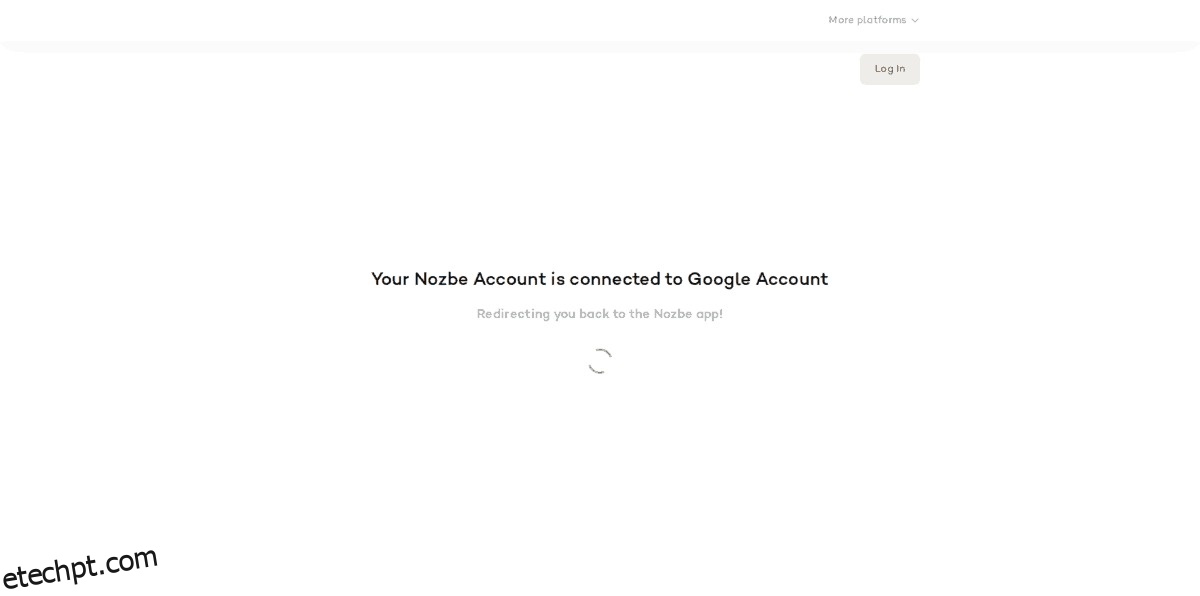
Clicar no botão “usar sua conta do Google” abre uma nova janela em seu navegador padrão. Use a interface do usuário para fazer login na sua conta do Google. Quando você terminar de fazer login, o Google solicitará que você conecte sua conta ao sistema Nozbe. Leia a visão geral que ele exibe e clique no botão “permitir”. Selecionar o botão “permitir” abrirá uma página de sucesso, informando que o Nozbe agora está configurado. Em seguida, ele iniciará o aplicativo e permitirá que você comece a adicionar tarefas.
Adicionando Tarefas
A melhor maneira de usar o Nozbe é usar o sistema de “projetos”. Esse recurso permite que os usuários separem tarefas diferentes em áreas diferentes, em vez de mantê-las todas em um único local. Para configurar um projeto no aplicativo Nozbe no Linux, olhe para a barra lateral e selecione “projetos”. Selecione “adicionar seu primeiro projeto” e clique em “criar” para adicioná-lo à barra lateral.
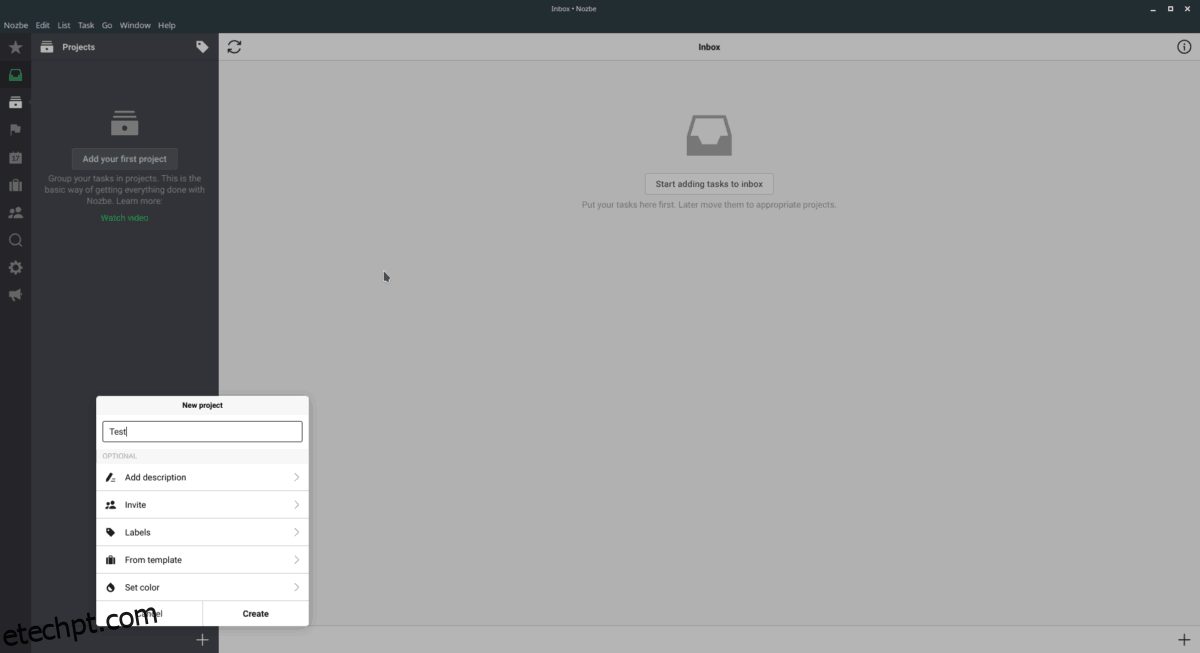
Criar um novo projeto no Nozbe permitirá que você adicione tarefas a ele. Para adicionar uma nova tarefa, clique na caixa de texto e escreva sua tarefa. Quando a tarefa estiver escrita, pressione a tecla Enter no teclado para adicioná-la à lista.
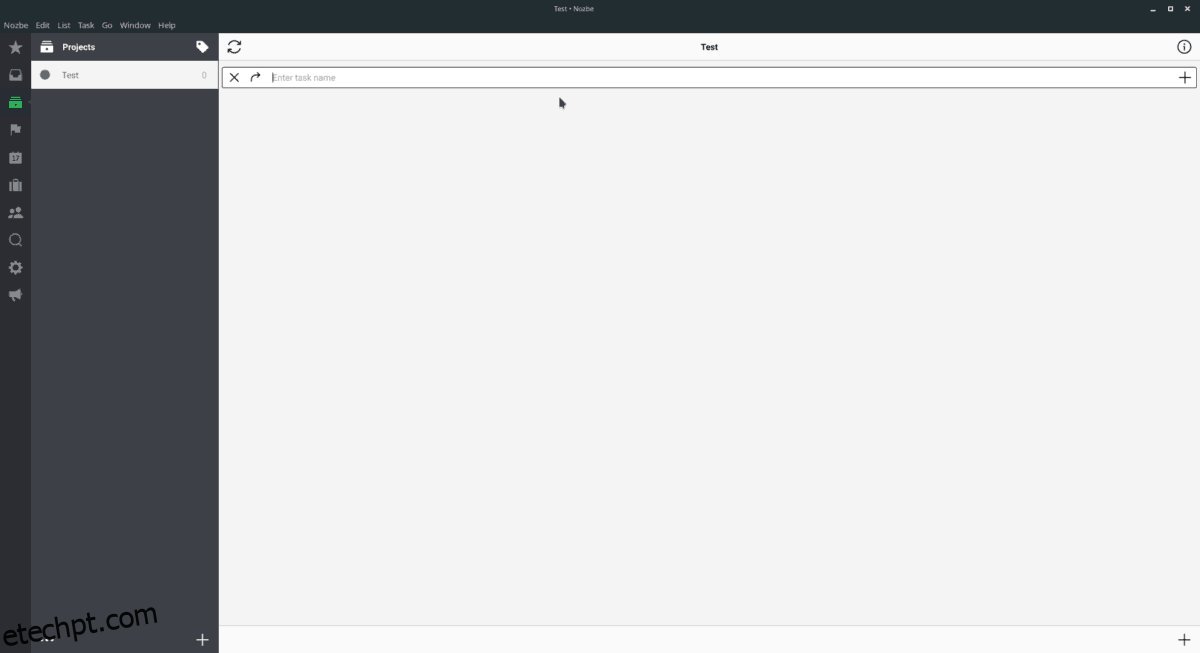
Não quer usar o sistema de projeto para adicionar tarefas no aplicativo Nozbe? Vá para “Caixa de entrada” e clique em “começar a adicionar tarefas à caixa de entrada”.
Desinstalar o Nozbe
O Nozbe é um aplicativo de gerenciamento de tarefas útil para Linux e, em geral, não é para todos. Desinstalar o Nozbe é tão fácil quanto instalá-lo, graças aos desenvolvedores. Abra um terminal e siga as etapas abaixo para desinstalá-lo do seu PC Linux.
Nota: certifique-se de repetir este processo de desinstalação para todos os usuários que executam o Nozbe em seu PC Linux.
Passo 1: Use o comando CD e mova o terminal de seu diretório de inicialização para a pasta ~/Downloads.
cd ~/Downloads
Etapa 2: na pasta ~/Downloads, execute o script de desinstalação do Nozbe.
./uninstaller.sh
Etapa 3: Finalize o processo de desinstalação excluindo o arquivo NozbeLinux.tar e os scripts usando o comando rm.
rm downloader.sh rm uninstaller.sh rm Readme.txt rm NozbeLinux.tar